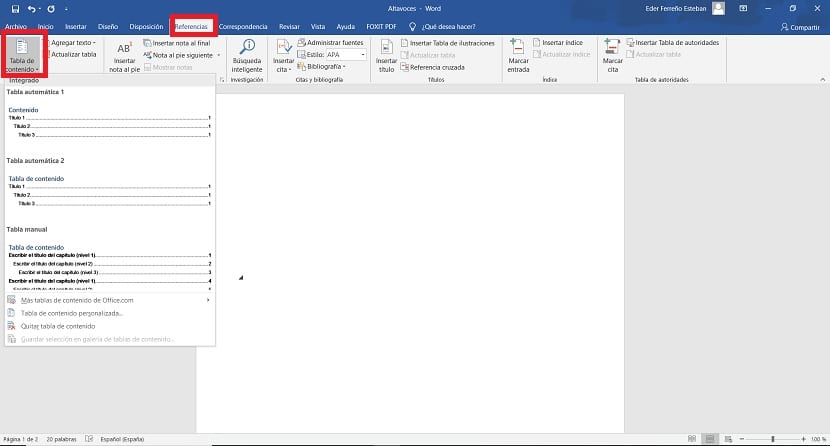Postoje neki programi koje praktički svakodnevno koristimo na računaru. Microsoft Word je jedan od njih, neophodan u svakodnevnom životu miliona korisnika. Bilo zbog posla ili studija, uobičajeno je da dokument moramo uređivati pomoću ovog programa. Zahvaljujući njemu imamo pristup mnogim funkcijama, iako obično postoje neki aspekti koji često predstavljaju poteškoću mnogim korisnicima kada ga koriste.
Stvaranje indeksa u Wordu je nešto što često predstavlja probleme za mnoge korisnike. Iako je to nešto što možemo učiniti na zaista jednostavan način. Dalje ćemo vam reći kako možemo kreirati indekse u uređivaču dokumenata za bilo koju priliku u kojoj ih trebamo koristiti.
Izmijenite format naslova
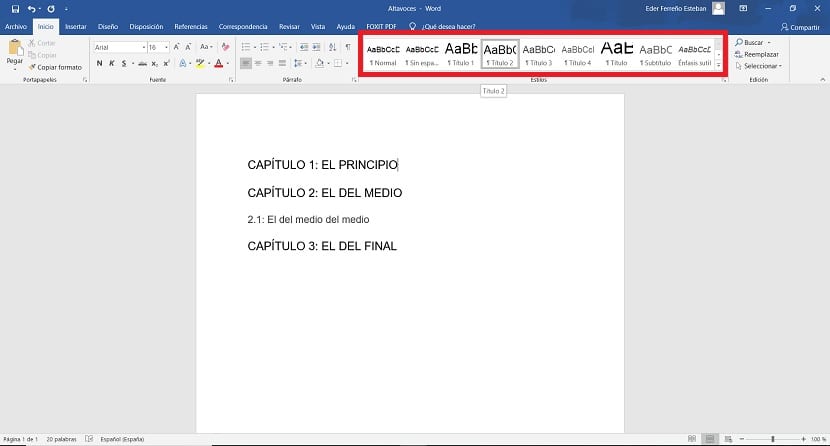
Prije nego što započnemo s kreiranjem indeksa u dokumentu u programu Word, važno je da ga koristimo ispravan format naslova u njemu. Normalno je da kada uređujemo dokument, koristimo naslove za svaki od odjeljaka i pododjeljaka koji se u njemu nalaze. Ali takođe je bitno da koristimo odgovarajući format, koji imamo u navedenom dokumentu (naslov 1, naslov 2, itd.). Budući da se indeks zasniva na tome u vrijeme stvaranja.
Stoga, ako već koristimo ove formate u dokumentu, tada će stvaranje navedenog indeksa biti vrlo jednostavno. Budući da će indeks uzeti ove naslove za stvaranje nivoa i bit će prikazan izravno na ekranu. Tako da nećemo morati raditi ništa drugo u ovom smislu, zaista ugodno.
Stoga je dobro prijeći na ovaj dokument u programu Word i koristiti te formate u naslovima koji vode svaki od odjeljaka u njemu. Način na koji je to zaista jednostavan, kao što vidite na fotografiji. Samo trebate odabrati naslov ili nivo koji ćete koristiti da bi se primijenio. To će nam pomoći da dotični indeks bude savršeno pripremljen kada ga kreiramo, pa u tom smislu štedi puno vremena. Nakon što smo ovo izmijenili, spremni smo za stvaranje navedenog indeksa.

Stvorite indeks u Wordu
Kada obavimo ove korake u prethodnom odjeljku, spremni smo za početak izrade indeksa u Wordu. Koraci koje treba slijediti u ovom su koraku vrlo jednostavni. Prije nego što započnete, važno je pomaknite kursor na početak dokumenta. Budući da se indeks kreira na mjestu gdje se nalazi kursor, to možemo napraviti greškom unesenom u sredinu navedenog dokumenta. Jednom kada postavimo kursor na početak, možemo početi.
Prvo što moramo učiniti je kliknuti na odjeljak referenci, koji se nalazi na vrhu dokumenta u programu Word. Klikom na njega prikazat će se opcije u ovom odjeljku. Dolje gledamo lijevu stranu ekrana, gdje vidimo opciju koja se naziva Sadržaj. Kliknite na nju i pojavit će se kontekstualni meni.
Tada ćemo moći vidjeti kako izlazi nekoliko indeksnih modela, među kojima možemo birati. Morat ćemo odabrati samo jednog od njih, tako da će nakon nekoliko sekundi biti prikazan u našem Word dokumentu. Odabirom, vidjet ćete da su naslovi ili odjeljci koje smo prethodno kreirali već prikazani u navedenom indeksu. Tako da ne moramo ništa dodavati ručno. Veoma ugodno u ovom pogledu. Nadalje, kako dodajemo nove naslove, oni će automatski biti ugrađeni u navedeni indeks.
Stoga će sve promjene koje uvedemo u ovaj dokument, poput broja stranice u kojem određeno poglavlje započinje, biti prikazane u tom indeksu. Tako da će u ovom pogledu sve biti u redu. Normalna stvar u ovim slučajevima je da je ovaj indeks na kraju umetnut u dokument u programu Word, kad završimo s uređivanjem, kako bi sve bilo jednostavnije u ovom smislu. Takođe nudi mogućnost uređivanja na početku. Svatko mora odabrati onu opciju koja se čini najudobnijom u svakom slučaju.

Prilagodite indeks
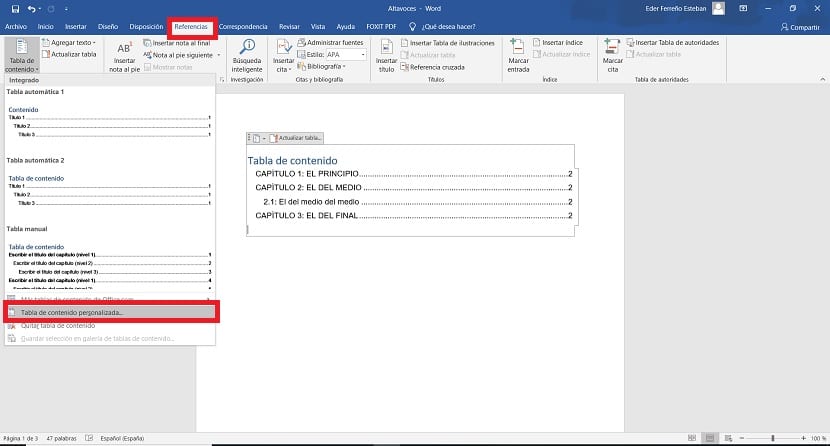
Bilo koji indeks koji smo kreirali u dokumentu u programu Word može se prilagoditi. Njima se nudi funkcija, tako da će je svaki korisnik moći prilagoditi na osnovu dokumenta koji je kreirao. Način ulaska u ovu funkciju vrlo je jednostavan, sličan koracima koje smo koristili za njezinu izradu.
Zbog toga moramo unijeti odjeljak referenci na vrhu ekrana. Dalje, kliknemo na gumb za sadržaj, tako da se tada prikaže kontekstualni meni u tom odjeljku. Onda moramo ući u opciji pod nazivom «Prilagođeni sadržaj», koji se nalazi na kraju tog kontekstualnog izbornika. Zatim se na ekranu otvara novi prozor.
U ovom prozoru imamo niz opcija pomoću kojih ćemo prilagoditi ovaj indeks koji ćemo koristiti u Wordu. Opcije prikazane u ovom prozoru su:
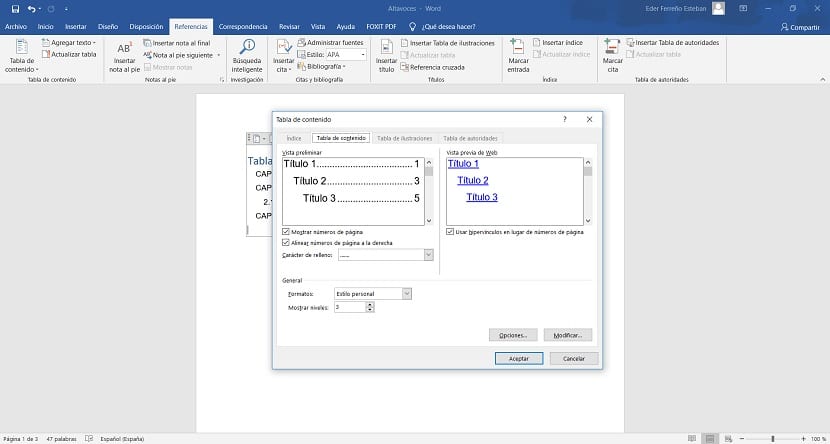
- Prikaži broj stranice: Ako želimo da ovaj indeks prikaže stranicu na kojoj započinje poglavlje
- Upotreba hiperveza: Možemo koristiti hiperveze u naslovima indeksa, tako da nas klik na jednu vodi do dotične stranice. Može biti vrlo korisno, posebno u dokumentima koji su prilično dugi, olakšava navigaciju.
- Formati: Možemo također odabrati format koji želimo koristiti u naslovima indeksa, postoji nekoliko opcija koje možete odabrati da biste mogli prilagoditi navedeni indeks u svakom trenutku.
- Prikaži razine: Moguće je odabrati količinu nivoa koju želimo prikazati u indeksu u Wordu. To ovisi o razinama koje smo koristili u tim naslovima u dokumentu. Ako smo koristili naslove 1, 2, 3, 4, tada ćemo trebati koristiti četiri nivoa. Mora se prilagoditi upotrebi ovih naslova.
Nakon uvođenja promjena koje želimo, možemo vam dati da prihvatite i indeks u pitanju bio je onakav kakav smo željeli. Već možemo ispisati navedeni dokument ili ga poslati poštom, ili što god trebamo s njim. Kao što vidite, stvaranje indeksa u Wordu nije komplicirano.